4 월 업데이트 2024: 우리의 최적화 도구를 사용하여 오류 메시지를 받지 않고 시스템 속도를 늦추십시오. 지금 다운로드 이 링크
- 다운로드 및 설치 여기에 수리 도구.
- 컴퓨터를 스캔하도록 합니다.
- 그러면 도구가 컴퓨터 수리.
Microsoft Store의 일부 응용 프로그램 또는 게임은 Windows 장치의 특정 하드웨어 또는 소프트웨어 기능을 사용하도록 설계되었습니다. 사진 애플리케이션은 휴대 전화의 카메라를 사용해야하거나 레스토랑 가이드가 내 위치를 사용하여 주변 장소를 추천 할 수 있습니다.

Windows 10은 풍부한 데이터에 대한 액세스를 제공하여 응용 프로그램을 유용하고 유용하게 만듭니다. 각 기능에는 자체 개인 정보 설정 페이지가 있으므로이를 제어하고 사용할 수있는 응용 프로그램 및 서비스를 찾을 수 있습니다.
Windows 10 Insider Preview Build 10547부터는 응용 프로그램이 전자 메일에 액세스하고 전자 메일을 보내고 보낼 수있는 기능을 활성화하거나 비활성화 할 수 있으며 전자 메일에 액세스하고 전자 메일을 보낼 수있는 개별 응용 프로그램을 선택할 수 있습니다.
Windows 10 Build 17063부터는 이제 Windows 10의 모든 사용자와 해당 응용 프로그램이 장치 (PC)의 전자 메일에 액세스하는 것을 허용하거나 거부 할 수 있습니다.
액세스를 허용하면 응용 프로그램이 전자 메일에 액세스 할 때 PC의 사용자를 켜거나 끌 수 있습니다. 응용 프로그램이 전자 메일에 액세스하도록 허용하면 개별 응용 프로그램에 대한 액세스를 활성화 (허용) 또는 비활성화 (거부) 할 수 있습니다.
Windows 10에서 응용 프로그램이 전자 메일에 액세스하지 못하도록 차단하려면
2024년 XNUMX월 업데이트:
이제 이 도구를 사용하여 파일 손실 및 맬웨어로부터 보호하는 등 PC 문제를 방지할 수 있습니다. 또한 최대 성능을 위해 컴퓨터를 최적화하는 좋은 방법입니다. 이 프로그램은 Windows 시스템에서 발생할 수 있는 일반적인 오류를 쉽게 수정합니다. 손끝에 완벽한 솔루션이 있으면 몇 시간 동안 문제를 해결할 필요가 없습니다.
- 1 단계 : PC 수리 및 최적화 도구 다운로드 (Windows 10, 8, 7, XP, Vista - Microsoft Gold 인증).
- 2 단계 : "스캔 시작"PC 문제를 일으킬 수있는 Windows 레지스트리 문제를 찾으십시오.
- 3 단계 : "모두 고쳐주세요"모든 문제를 해결합니다.
사용할 수있는 응용 프로그램을 구성하려면 이메일에 액세스, 애플리케이션 설정에서 이메일 개인 정보 보호 설정으로 이동해야합니다. Windows 키를 누르고 "이메일 개인 정보 설정"을 입력 한 다음 Enter 키를 눌러이 페이지를 직접 열 수 있습니다.
이메일 개인 정보 설정 페이지에는 세 가지 설정이 있습니다. 최상위 옵션 인 "이 장치에서 전자 메일에 대한 액세스 허용"을 사용하면 장치의 모든 계정에 대해 전자 메일에 대한 액세스를 허용하거나 거부 할 수 있습니다. 이 설정을 끄기로 설정하면 장치의 어떤 계정도 응용 프로그램이 전자 메일에 액세스하도록 허용 할 수 없습니다. 이 설정을 변경하려면 관리자 권한이 필요합니다. 이 설정을 변경하려면 "변경"을 클릭 한 다음 나타나는 작은 창에서 커서를 클릭합니다. UAC (사용자 계정 컨트롤) 명령 프롬프트에서 "예"를 클릭해야합니다.
두 번째 설정은 현재 사용자 계정 전용입니다. 이 설정을 "Off"로 변경하면 모든 애플리케이션이 더 이상 이메일 데이터에 액세스 할 수 없습니다. 이 설정을 변경하는 데 관리자 권한이 필요하지 않습니다.
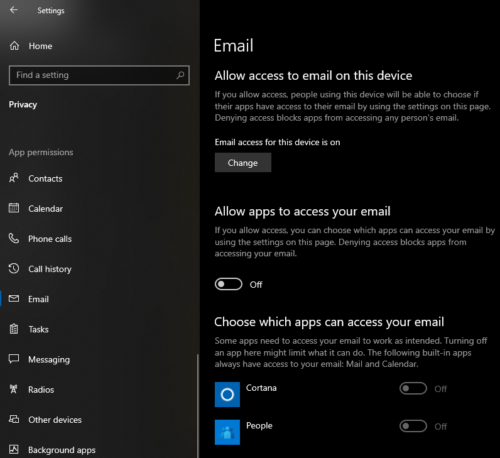
마지막 옵션 그룹은 이메일에 대한 액세스를 요청한 설치된 모든 애플리케이션의 목록입니다. 여기에서 각 응용 프로그램에 대한 액세스를 개별적으로 허용하거나 거부 할 수 있습니다. 일부 응용 프로그램은 유용한 통합을 제공 할 수 있습니다. 예를 들어 "People"응용 프로그램은 연락처에 대한 액세스를 허용 할 수 있지만 Cortana와 같은 다른 응용 프로그램이 귀하의 이메일 데이터에 액세스 할 수 있도록 허용하는 개인 정보 문제에 대해 우려 할 수 있습니다. 원하는대로 권한을 부여하고 취소하는 것은 사용자에게 달려 있습니다.
Windows 10에서 전자 메일에 대한 액세스를 비활성화하려면
- 설정 응용 프로그램을 엽니 다.
- 개인 정보 보호 – 이메일로 이동합니다.
- 오른쪽에있는 "변경"버튼을 클릭하십시오.
- 다음 대화 상자에서이 장치의 전자 우편 액세스 아래에서 전환 옵션을 비활성화하십시오.
이렇게하면 운영 체제 및 응용 프로그램의 Windows 10에서 전자 메일 대화에 액세스 할 수 없게됩니다. Windows 10은 더 이상 사용할 수 없습니다. 설치된 응용 프로그램 중 어느 것도 해당 데이터를 처리 할 수 없습니다.
https://support.microsoft.com/en-us/help/10557/windows-10-app-permissions
전문가 팁 : 이 복구 도구는 리포지토리를 검색하고 이러한 방법이 효과가 없는 경우 손상되거나 누락된 파일을 교체합니다. 문제가 시스템 손상으로 인한 대부분의 경우에 잘 작동합니다. 또한 이 도구는 시스템을 최적화하여 성능을 최대화합니다. 그것은에 의해 다운로드 할 수 있습니다 여기를 클릭

CCNA, 웹 개발자, PC 문제 해결사
저는 컴퓨터 애호가이자 실습 IT 전문가입니다. 컴퓨터 프로그래밍, 하드웨어 문제 해결 및 수리 분야에서 수년간의 경험을 갖고 있습니다. 저는 웹 개발과 데이터베이스 디자인 전문입니다. 네트워크 디자인 및 문제 해결을위한 CCNA 인증도 받았습니다.

